|
Moduli richiesti: Logistica su Palmare
Opzioni programma: vai alle opzioni
Il programma Ricevimento merce permette la gestione delle merci e dei materiali in arrivo, verifica e smistamento delle forniture da parte dei fornitori, anche (e soprattutto) quando si adottano codici a barre per l'identificazione dei singoli prodotti. Il programma permette di riscontrare, direttamente da palmare, Note di Arrivo, DDT ricevuti e fatture immediate ricevute, evadendo se necessario eventuali ordini in essere (è possibile avviare i riscontri partendo anche da ordini a fornitore, note di accredito emesse, bolle di movimentazione interna e carichi di produzione). Il ricevimento merci supporta i documenti in conto visione.
Il programma di Ricevimento merce:
- È integrato con la gestione del magazzino di Business.
- Gestisce articoli a lotti, matricole, commesse, ubicazioni dinamiche e fasi.
- Consente il carico e quindi l'aggiornamento del magazzino in tempo reale.
- Lavora in modalità sempre connessa, quindi è possibile seguire da back office l'andamento dei riscontri in tempo reale.
- Consente la stampa di etichette prodotto ed attribuzione codice a barre.
- Consente di gestire gli articoli anche senza codice a barre.
- Dispone di un'interfaccia adattiva per massimizzare lo spazio disponibile sugli schermi dei palmari.
NB
Si consiglia, sui palmari, uno schermo di almeno 5 pollici e una risoluzione HD 720x1080 o FULL HD 1080x1920.
Per i palmari dotati di tastierino numerico fisico, la dimensione dello schermo sulla maggior parte dei modelli in commercio è di 4 pollici e la risoluzione di 480x800. Con queste caratteristiche l'applicazione è utilizzabile ma le informazioni a schermo e i pulsanti saranno più piccoli.
Limiti
- Lavorando in modalità sempre connessa tutto il magazzino deve essere coperto da rete wireless.
Schema di Lavoro
Il modulo di ricezione merce è stato pensato per supportare il seguente scenario:
- Arrivo della merce dal fornitore.
- Caricamento del documento ricevuto in back office, tramite il programma Gestione documenti.
- Stampa delle etichette delle unità di carico, tramite il programma Stampa etichette unità di carico. Se si sceglie di non stampare le etichette il programma va utilizzato per indicare quali documenti dovranno essere riscontrati.
- Riscontro di prodotti ricevuti. Al termine dell'operazione in automatico viene aggiornato il documento ricevuto caricato precedentemente con le quantità effettivamente riscontrate.
Funzioni Principali
- Gestisce le unità di carico, che possono essere stampate in back office e usate per rendere più veloci le fasi di riscontro, movimentazione interna e picking.
- Lavorando in modalità sempre connessa consente di seguire in tempo reale da back office a che punto è la fase di riscontro in magazzino, grazie al programma Monitoraggio Picking e Ricevimento Merci .
- Per prodotti gestiti a lotti e/o a matricole, è consentito attribuire tali dati in fase di riscontro. Gli stessi verranno richiesti in base alla gestione dell'articolo.
- È possibile assegnare o generare un nuovo codice a barre, e stampare/ristampare etichette da applicare sulle confezioni del prodotto o sulle unità di carico.
- È possibile richiedere in tempo reale l'esistenza di un particolare articolo come risulta dal sistema gestione in quel momento, per una verifica immediata della disponibilità di un prodotto.
- È possibile entrare in un nuovo documento di ricezione o aprire un documento esistente indicando il codice a barre dell'unità di carico.
- Al termine delle operazioni verranno aggiornati i dati riscontrati al software gestionale che provvede a correggere immediatamente i documenti ricevuti di origine. Tramite questo programma è possibile prendere in carico e riscontrare una Nota di Arrivo o un DDT ricevuto o Fattura Immediata Ricevuta di cui è stata fatta la generazione delle unità di carico (tramite il programma Stampa etichette unità di carico). Al termine dell'operazione il programma modificherà i documenti di magazzino originari aggiornandoli alle quantità effettivamente riscontrate.
- Gestisce le Etichette Generiche:
La gestione delle etichette generiche, viene attivata con l'opzione "BSRMRICM\OPZIONI\UsaEtichetteGeneriche".
Questa gestione risponde alla richiesta di dover definire in fase di riscontro le informazioni contenute in un'Unità di Carico, informazioni che per diverse ragioni non possono essere predefinite (ad esempio, il fornitore che invia la merce confezionata con quantità sempre differenti).
Per utilizzare questa gestione è consigliabile pre-stampare un numero fittizio di etichette generiche e inserire un rapporto di conversione udc (Rapp.to conv. UDC) alto in Anagrafiche Articoli
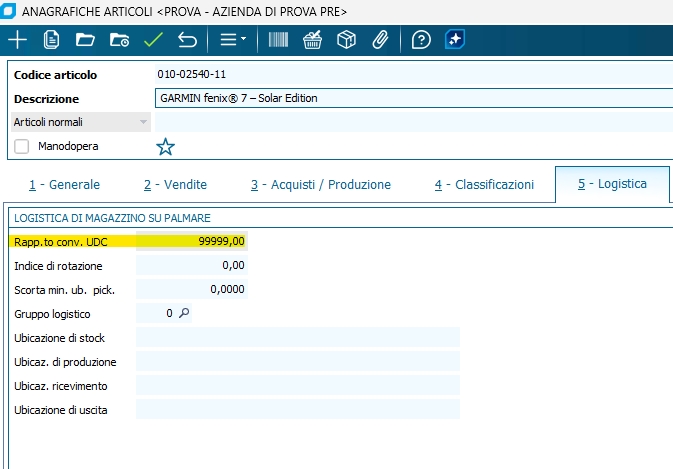
Avendo attiva l'opzione di registro "BSRMRICM\OPZIONI\UsaEtichetteGeneriche" occorre specificare le etichette partendo da qualsiasi documento, anche dagli ordini.
In fase di riscontro avrò così una riga unica (invece di n righe in base al rapporto di conversione udc), l'operatore potrà spezzare le righe definendo le quantità giunte dal fornitore e successivamente indicare una delle udc generiche precedentemente generate nel programma Stampa Etichette Unità di Carico.
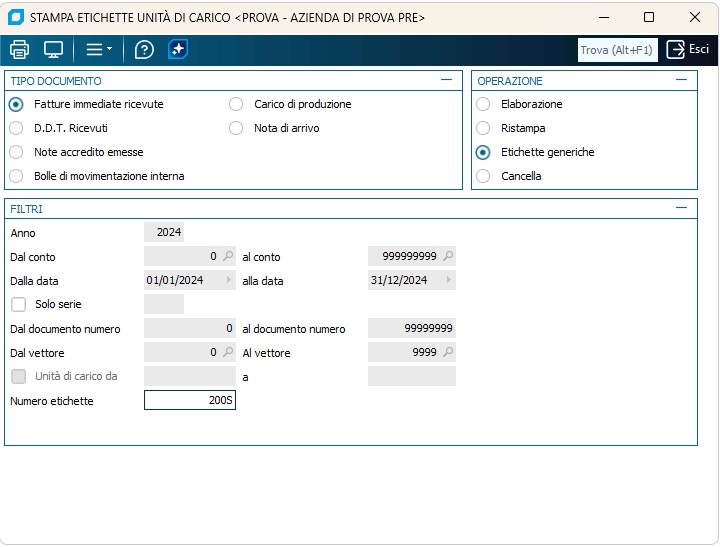
Il programma riconosce le dimensioni dello schermo e si adatta in automatico, le immagini potrebbero variare in base al tipo di dispositivo utilizzato. Inoltre su tutte le griglie è stato attivato il ridimensionamento automatico delle colonne in base alla quantità di dati inserita, questo permette di risparmiare spazio a video, se si vuole disattivare l'opzione è possibile farlo dall'interno del programma.
All'apertura del programma appare la seguente videata:
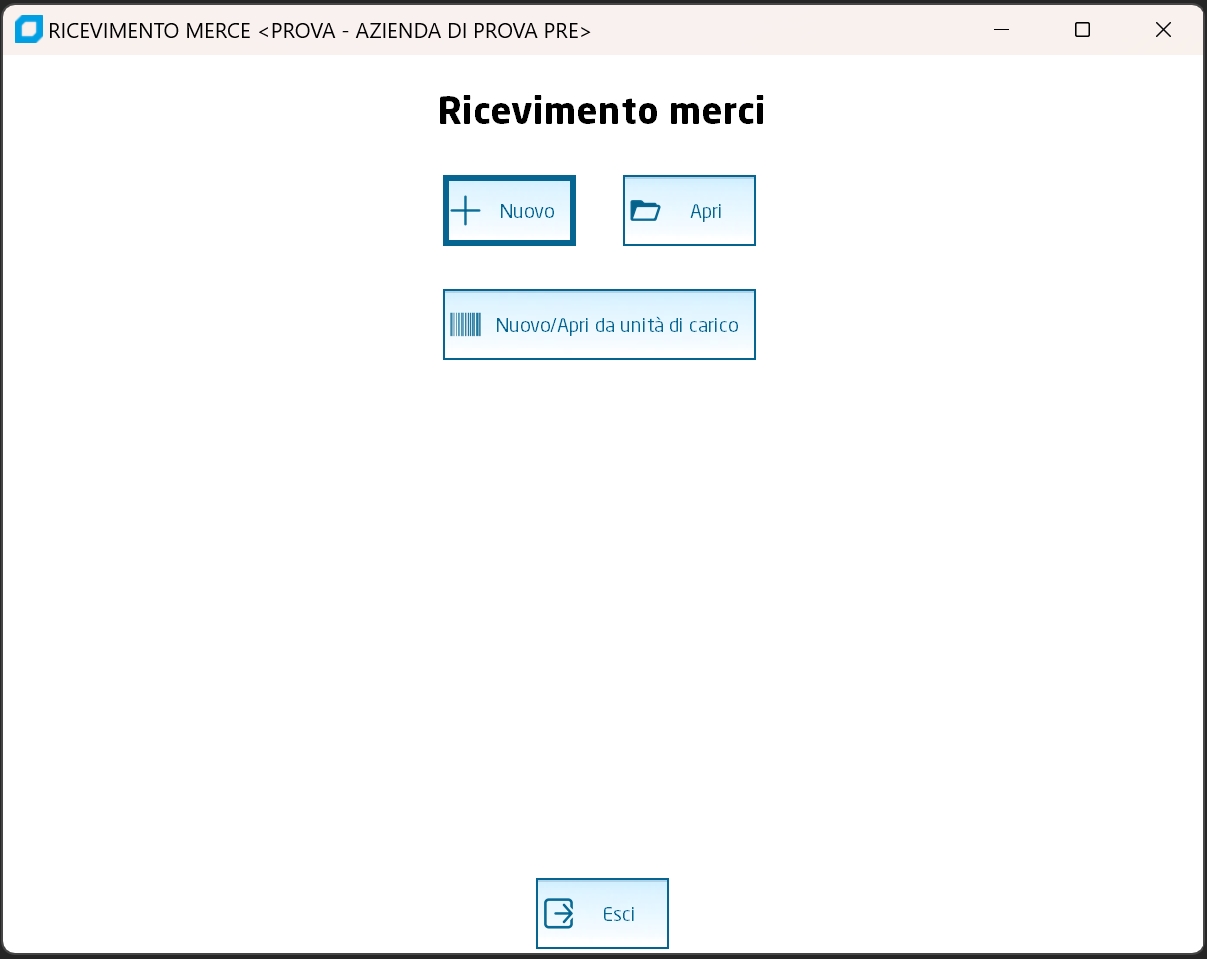
Nuovo
Consente di iniziare la ricezione di un nuovo Ordine a Fornitore se attiva l'opzione BSRMRICM\OPZIONI\AvvioDaOrdForn o di una Nota di Arrivo, o di un DDT ricevuto o fattura immediata ricevuta.
In caso di partenza da Ordine a Fornitore il programma genererà una Nota di Arrivo, che evade l'ordine di partenza, se è attiva l'opzione BSRMRICM\OPZIONI/RiscontraOrdineConNotaArrivo, altrimenti genererà un DDT Ricevuto.
Per poter prendere in carico un nuovo tipo di documento (a parte l'ordine a fornitore) dovranno essere state generate le unità di carico (anche generiche) dal programma Stampa etichette unità di carico).
Apri
Permette di aprire un documento iniziato precedentemente e poi sospeso.
Nuovo/Apri da unità di carico
Permette di iniziare la ricezione di un nuovo documento o di aprirne uno già iniziato partendo dal numero dell'unità di carico.
Esci
Esce dal programma. La chiusura è consentita solo dalla schermata iniziale.
Nuovo
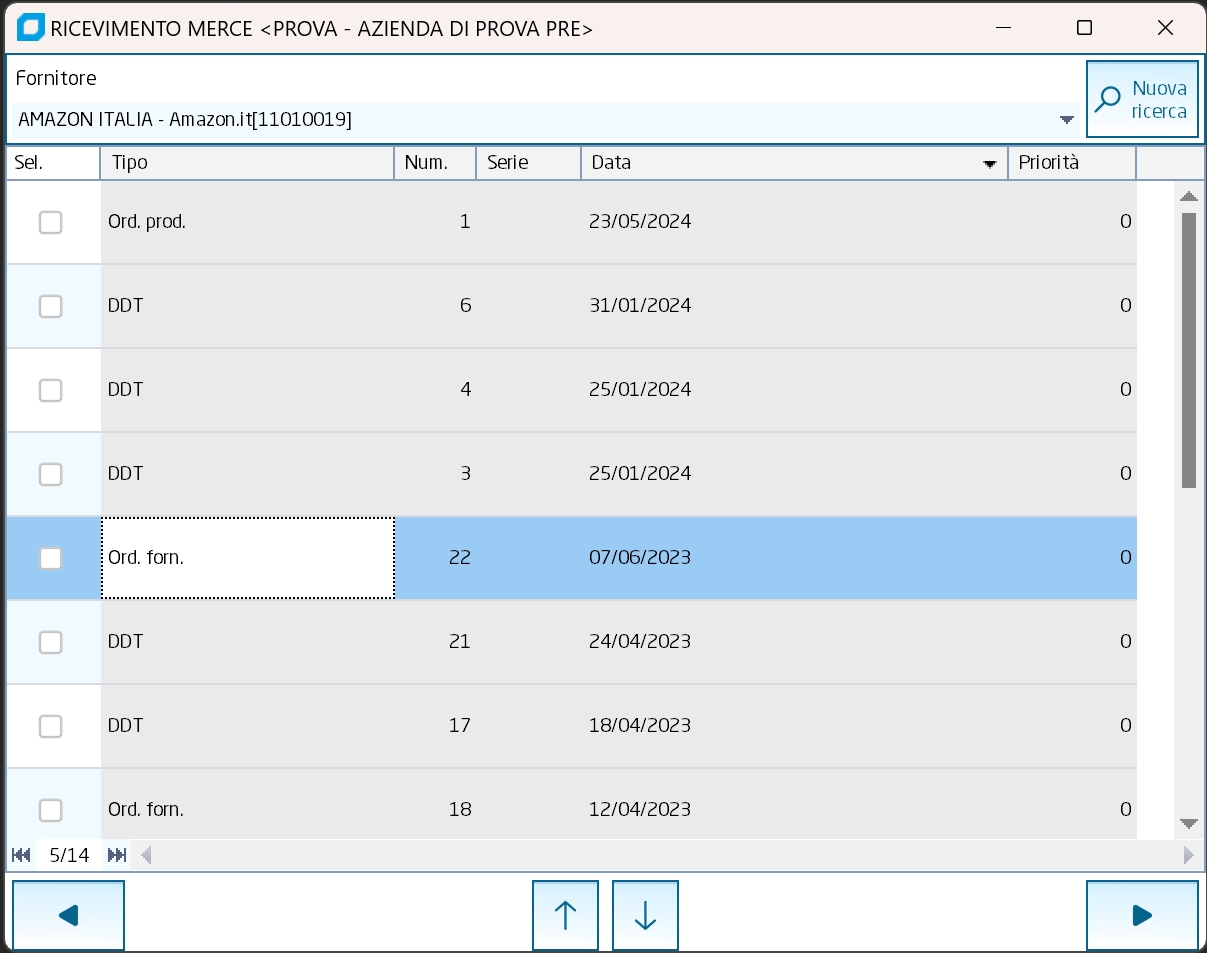
All'apertura della pagina di nuovo è necessario specificare nel campo fornitore almeno 3 caratteri. Premendo il bottone zoom viene effettuata una ricerca dei fornitori e clienti che corrispondono a quelle caratteristiche e i risultati vengono visualizzati tramite un combo che sostituisce il testo precedentemente inserito.
Dopo aver effettuato la ricerca nella griglia vengono visualizzati i documenti trovati. Il tipo di documento può essere specificato selezionando DDT o Fattura che fanno riferimento ai DDT Ricevuti e alle Fattura Immediate Ricevute.
Fornitore
Permette di ricercare il fornitore scelto. è necessario specificare 3 caratteri prima di poter procedere alla ricerca (tramite il tasto zoom). Dopo che la ricerca viene effettuata il campo diventa un combo con la lista dei fornitori e clienti trovati, è possibile distinguere i clienti dai fornitori grazie a una [C] che viene scritta a fianco del nome. Per tornare a visualizzare il campo per inserire il testo è necessario premere su Nuova Ric..
Zoom/Nuova ric.
Quando è presente il tasto Zoom è possibile cercare il fornitore specificato nel campo di testo fornitore. Mentre quando c'è Nuova ric. permette di annullare la ricerca precedente per poterne effettuare un'altra.
Tipo documento ricevuto
Consente di specificare tra quali documenti vogliamo effettuare la ricerca. Selezionando DDT la ricerca viene effettuata tra i DDT Ricevuti, mentre specificando Fattura vengono presi in considerazione le Fatture Immediate Ricevute.
Indietro
Premendo il tasto indietro è possibile tornare alla videata iniziale.
Tasti frecce
Muovono il cursore all'interno della griglia, permettono di selezionare una riga o do spostarsi in una parte della griglia al momento non visibile.
Avanti
Mostra la schermata per iniziare la ricezione del documento.
Apri
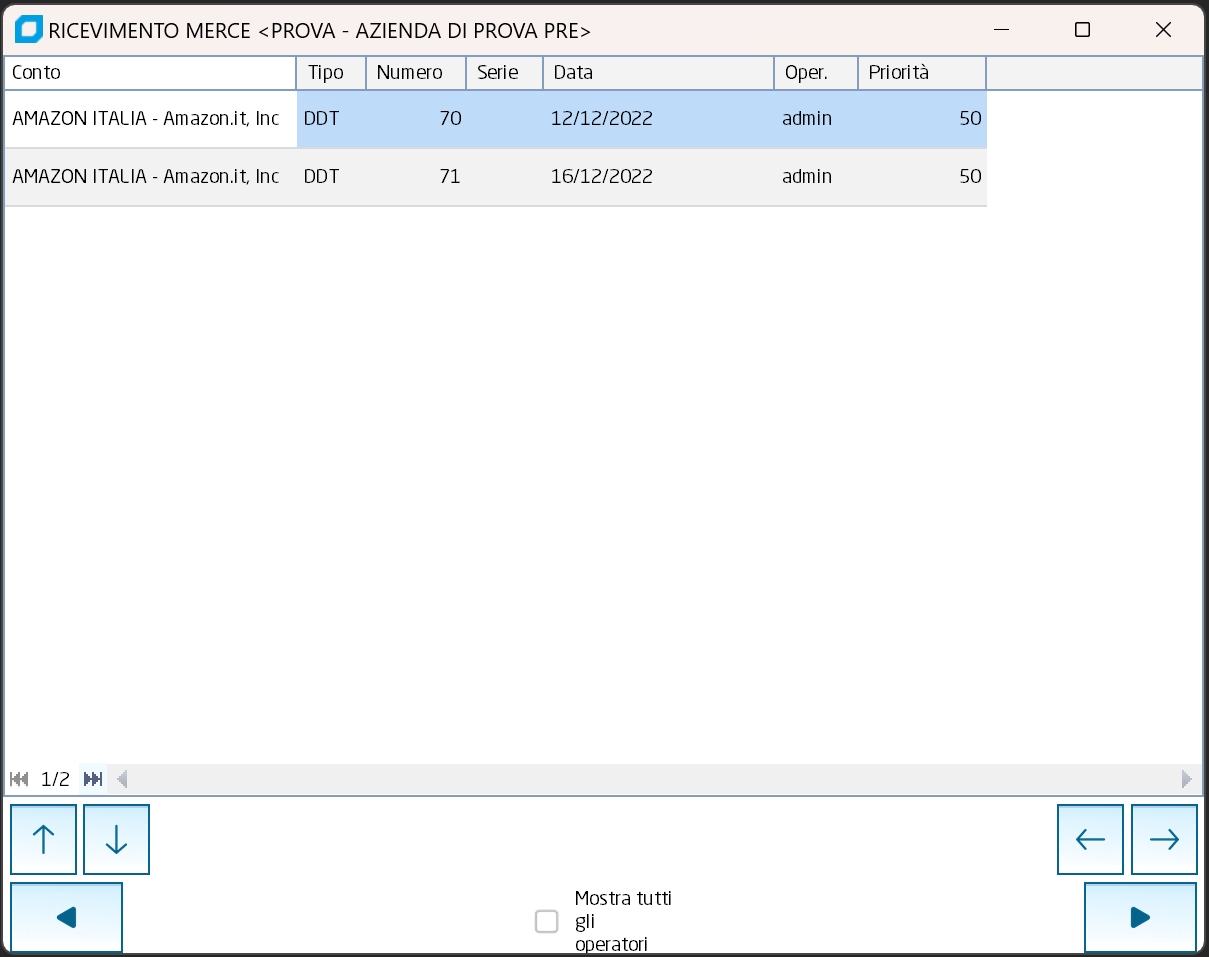
La schermata apri mostra in automatico i documenti precedentemente sospesi dall'operatore attuale. è comunque possibile visualizzare tutti i documenti che sono stati sospesi anche da altri operatori attivando la spunta su Mostra tutti gli operatori.
Tasti Frecce
Muovono il cursore all'interno della griglia, consentono di selezionare una riga diversa o visualizzare una parte diversa della griglia.
Indietro
Torna alla schermata iniziale.
Mostra tutti gli operatori
Se spuntato nella griglia appariranno i documenti sospesi di tutti gli operatori, se la spunta non è presente mostra solo i documenti sospesi dall'operatore attuale.
Avanti
Mostra la schermata per iniziare la ricezione del documento.
Nuovo/Apri da Unità di Carico
Nel campo Barcode Unità di Carico è possibile specificare il numero identificativo di una unità di carico che sia stata sospesa o che la ricezione debba ancora iniziare.
Inserito il codice a barre il programma riconosce in automatico se si tratta di un documento nuovo o di uno precedentemente sospeso e chiede se iniziare la ricezione o continuare quella sospesa. Se il barcode inserito non è valido mostrerà un messaggio di errore.
Annulla
Torna alla schermata iniziale.
Conferma
Inizia la ricezione del documento se si tratta di un documento nuovo o riprende la ricezione sospesa.
Ricevimento Merce
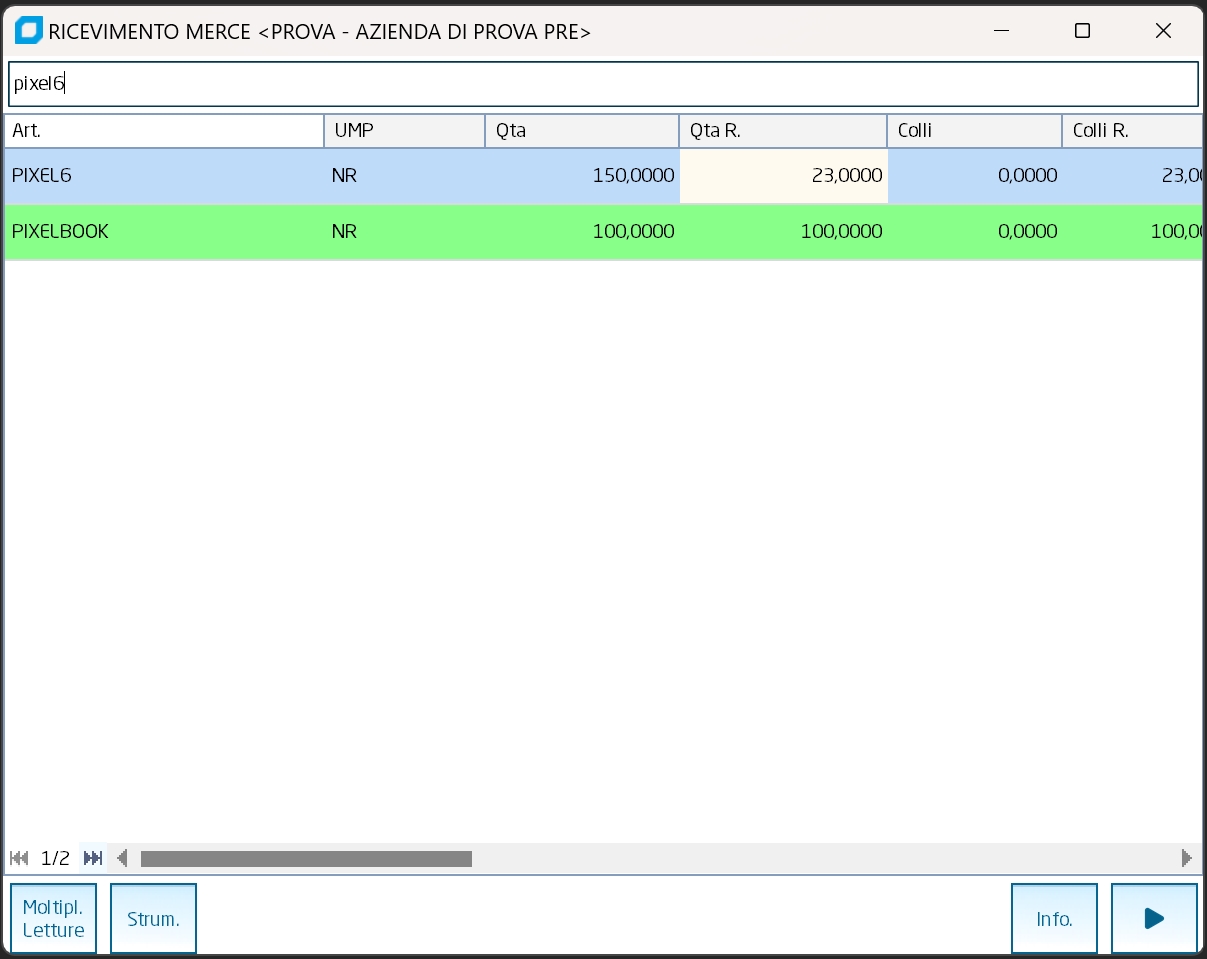
Tramite la schermata di ricevimento merce è possibile iniziare il riscontro degli articoli presenti nel documento.
Campo testo in alto
Nel campo testo in alto è possibile inserire il codice a barre dell'unità di carico, dell'articolo o il codice articolo del prodotto. Se il codice seleziona un articolo di quelli presenti in griglia allora il programma chiederà l'informazione da assegnare all'articolo se è necessaria. Le informazioni vengono chieste nel seguente ordine:
-
Fase - viene mostrato un combo con le fasi possibili, viene mostrata solo se l'articolo è gestito a fasi.
-
Lotto - permette di associare un lotto all'articolo, il lotto può essere alfanumerico, ci penserà poi il programma ad associarlo ad un codice numerico di business. Il lotto viene mostrato solo se l'articolo è gestito a lotti.
-
Data scadenza lotto - è possibile specificare la data scadenza del lotto, appare solo nel caso l'articolo sia gestito a lotti e sia attiva l'opzione di registro
BSRMRICM\OPZIONI\ChiediDataScadenza.
-
Matricola - chiede la matricola da associare all'articolo, richiesto solo se l'articolo è gestito a matricole.
-
Ubicazione - chiede un'ubicazione al posto di metterne una di default, solo se è stata messa la spunta su richiedi ubicazioni.
NB: Durante la creazione automatica del DDT Ricevuto a partire dall'ordine a fornitore il programma crea anche il dettaglio matricole utilizzando la matricola di default del magazzino associato, se non è stata indicata una matricola di default il programma blocca l'operazione
Quando vengono richieste le informazioni aggiuntive è presente il tasto <- Ann che permette di annullare il riscontro e tornare alla richiesta dell'articolo.
La quantità e i colli della riga vengono incrementati in base al tipo di codice specificato all'inizio. Se viene inserito il codice di una unità di carico allora la quantità riscontrata viene portata al completamento, se si spara su un codice a barre di un articolo la quantità viene aumentata di quanto è specificato nell'anagrafica articoli nella tabella codici a barre, mentre se si inserisce il codice di un articolo la quantità viene incrementata di 1.
Le informazioni aggiuntive vengono richieste solo la prima volta che si riscontra una riga.
Se non è presenta la spunta per la richiesta dell'ubicazione, l'ubicazione che verrà associata alla riga sarà:
- quella associata all'articolo se è attiva la voce di registro;
- in caso non sia presente l'ubicazione o non sia attivata la voce di registro viene associata l'ubicazione di stock del magazzino;
- se non è presente l'ubicazione di stock del magazzino inserisce l'ubicazione presente sul documento.
Griglia
Le righe della griglia vengono distinte con 3 diversi colori:
-
rosa indica le righe con la quantità riscontrata a 0;
-
bianco viene usato per le righe con quantità riscontrata diversa da 0 ma non completate;
-
verde usato per le righe con quantità riscontrata uguale o superiore alla quantità, o in quelle dove è stato spuntato il flag Risc. che indica le righe confermate e da non trattare più.
Per risparmiare spazio all'interno della griglia è presente un sistema che nasconde le colonne relative a Fase, Lotto, Data Scadenza Lotto e Matricola. Queste colonne rimangono nascoste finché non vengono inseriti dei dati all'interno, e tornano nascoste se si cancellano i dati contenuti. Nella griglia sono presenti le colonne di:
-
UdC: Indica l'unità di carico associata alla riga. Inserendo quel valore nel campo testo in alto è possibile riscontrare completamente la riga.
-
Quant. Risc.: è la quantità riscontrata fino a quel momento.
-
Colli Risc.: il numero di colli riscontrati fino a quel momento.
-
Risc.: flag usato per indicare le righe riscontrate, se è presente la riga non verrà presa in considerazione durante la fase di inserimento dei dati. La spunta viene inserita in automatico quando la quantità riscontrata raggiunge la quantità. Per poter completare il documento è necessario che su tutte le righe sia presente la spunta.
menu in basso
Il menu in basso è diviso in 4 categorie:
-
Cursore griglia
- all'interno di questo menu sono presenti le frecce per muoversi all'interno della griglia.
-
Strum.
- contiene i pulsanti per spezzare le righe, modificare la modalità di vista della griglia e sbloccare la griglia. Sblocca griglia consente di entrare in modifica della griglia con le righe degli articoli, per poter modificare direttamente i dati delle singole righe. Quando si preme il tasto Spezza viene chiesta la quantità che dovrà avere la nuova riga, la quantità dovrà essere superiore a 0 e minore a quella totale della riga. Filtro righe accede ad un nuovo menu dove è possibile scegliere la vista desiderata, se si imposta una vista diversa da quella standard la griglia degli articoli verrà leggermente rimpicciolita per far spazio al nome del filtro.
-
Info.
- sono presenti i tasti di Dettaglio articolo, Stampa etichetta, Stampa unità di carico. Stampa Etichetta permette di stampare l'etichetta dell'articolo della riga scelta. Stampa Unità di Carico stampa l'etichetta dell'unità di carico relativa alla riga selezionata. Dettaglio articolo apre una nuova videata dove mostra i dati relativi all'esistenza dell'articolo, di esistenza a livello di ubicazione o di ubicazione o i codici a barre associati.
-
Avanti
- apre la videata delle opzioni aggiuntive.
Opzioni/Conclusione
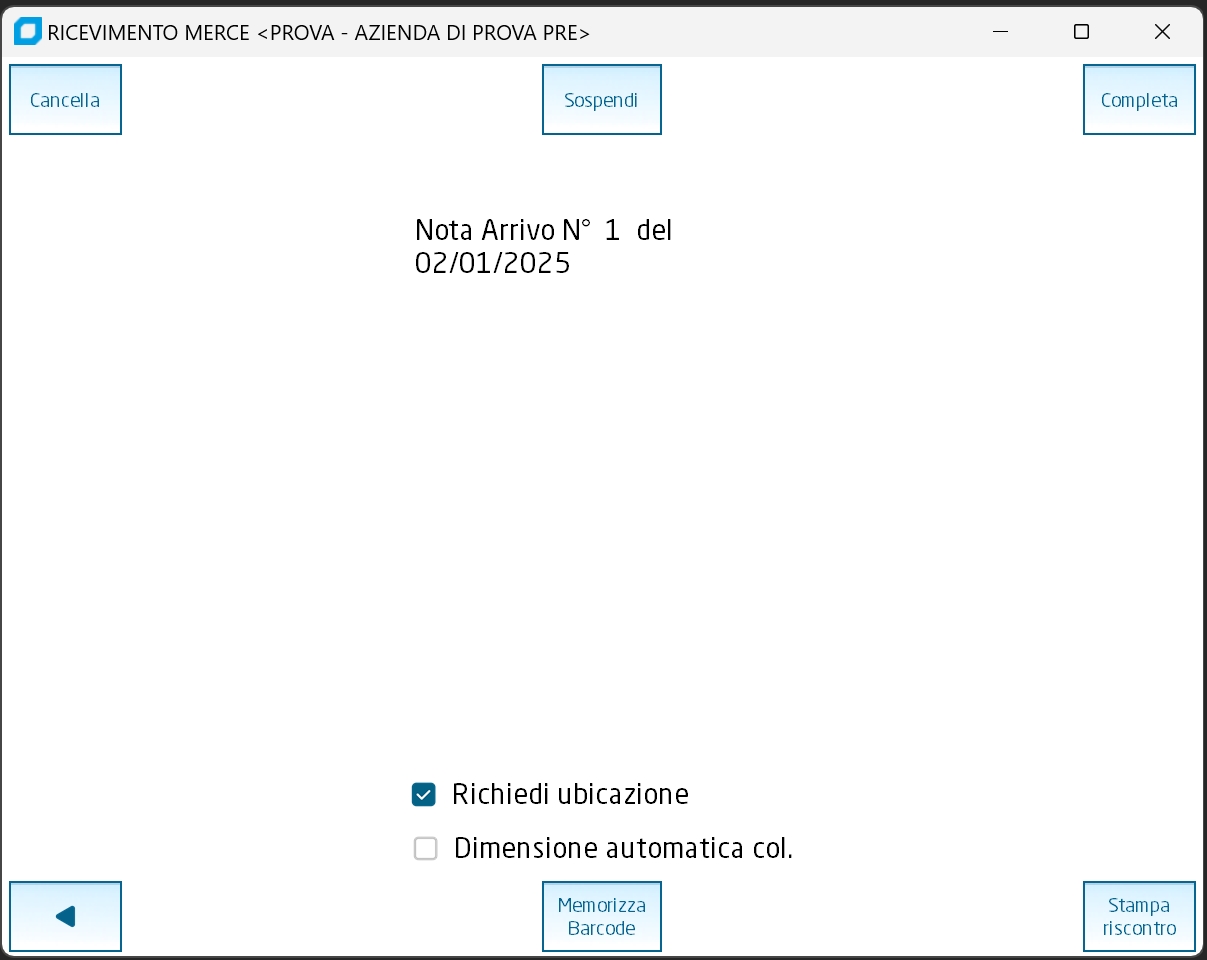
Cancella
Permette di cancellare il riscontro fatto e di riportare il documento allo stato originale, per essere preso nuovamente in carico.
Sospendi
Sospende il riscontro effettuato fino a quel momento. è possibile ricaricare un documento sospeso scegliendo Apri nel menu iniziale.
Completa
Mostra la schermata con il riassunto dei dati riscontrati fino a quel momento. Da questa schermata è possibile confermare il completamento premendo su conferma.
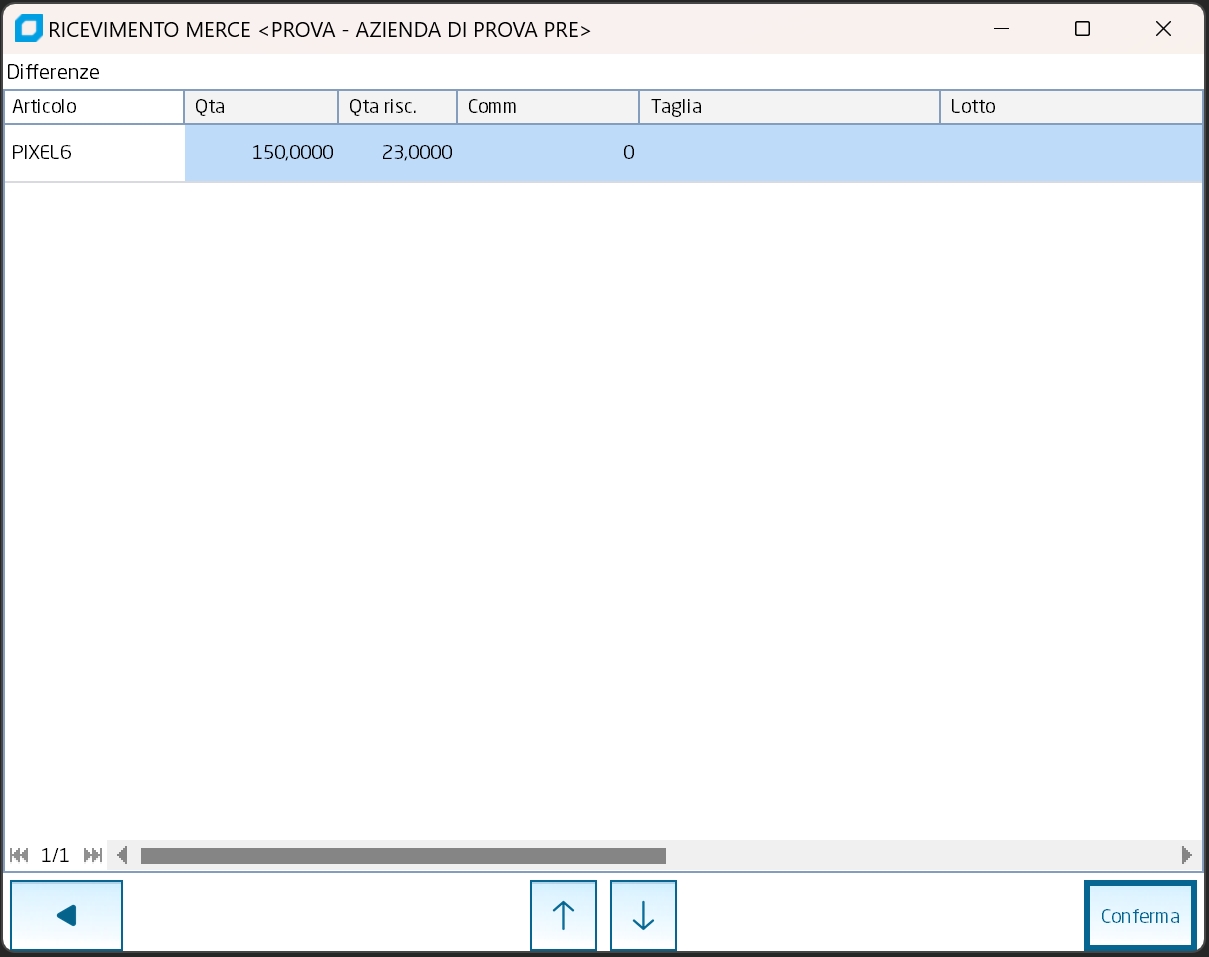
Lavorando su una Nota di Arrivo, se si clicca su Conferma a questo punto, si visualizzerà un'ulteriore maschera che consentirà di definire l'eventuale documento da generera (e che evaderà la Nota di Arrivo).
È inoltre possibile definire i campi destinati alla Partita documento, che se popolati verranno riportati nei rispettivi campi in Gestione Documenti.
A questo punto, cliccando su Completa (in basso a sinistra), il programma aggiornerà la Nota di Arrivo, con le quantità e le informazioni riscontrante in Ricevimento Merce, se invece si cliccherà su Genera doc. (in basso a destra), il programma creerà un DDT Ricevuto o una Fattura Immediata Ricevuta (in base alla selezione) che evaderà la Nota di Arrivo su cui si ha lavorato in Ricevimento Merce.
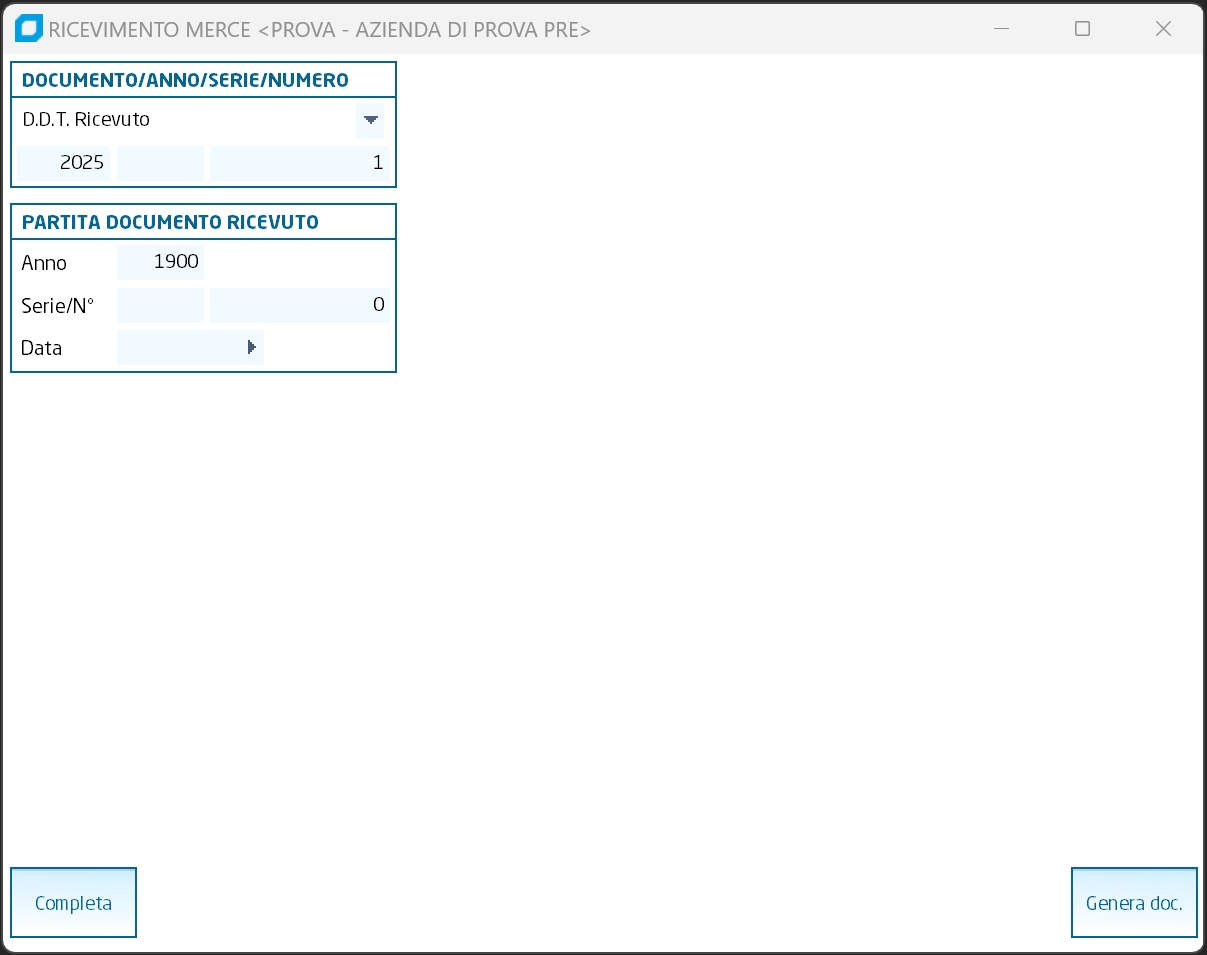
Richiedi ubicazione
Se è attiva la spunta in fase di riscontro di un articolo chiederà in quale ubicazione collocare l'articolo.
Dimensione automatica col.
Attivando la spunta le colonne si dimensionano automaticamente in base alla grandezza dei dati che contengono. L'impostazione viene salvata e ricaricata alle successive aperture del programma.
Indietro
Torna alla schermata di picking.
Memorizza Barcode
Permette di memorizzare un nuovo codice a barre. Durante la procedura verranno richiesti i dati relativi a: codice a barre da memorizzare, codice articolo da associare al codice a barre, fase dell'articolo (se articolo gestito a fasi), unità di misura da utilizzare. La memorizzazione barcode propone alla fine una maschera per il riepilogo delle informazioni da assegnare e nel campo articolo di tale maschera è presente l'autocompletamento.
Stampa Riscontro
Stampa il riscontro delle quantità avvenuto fino a quel momento.
| 





